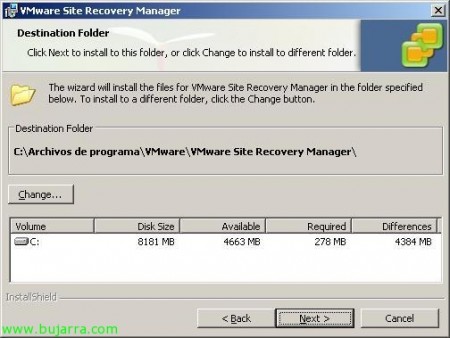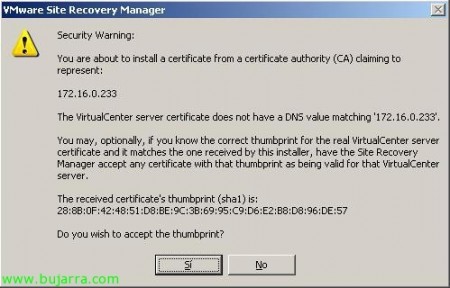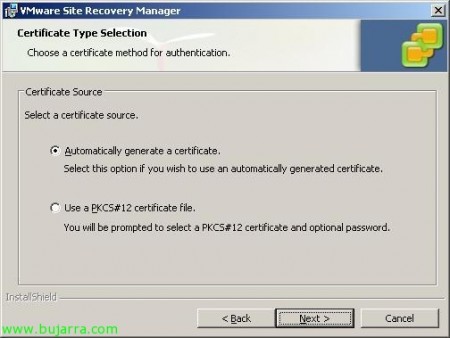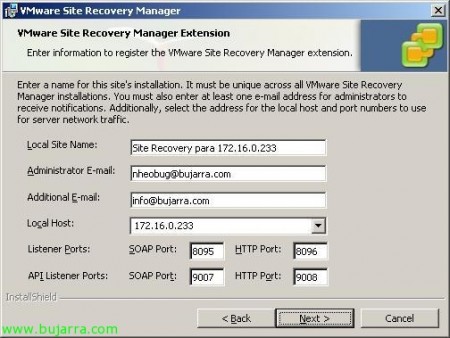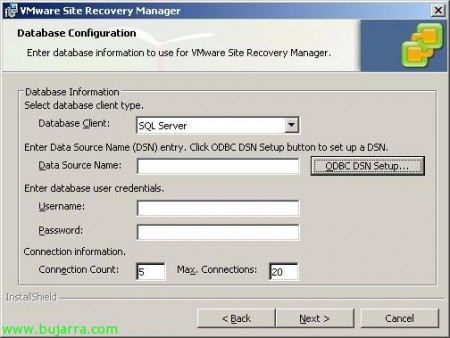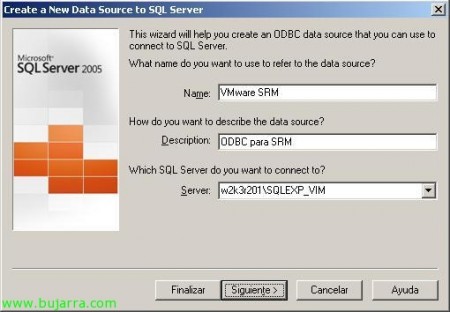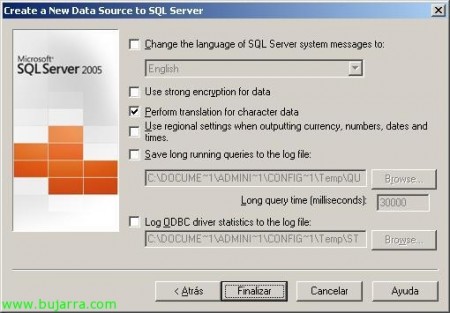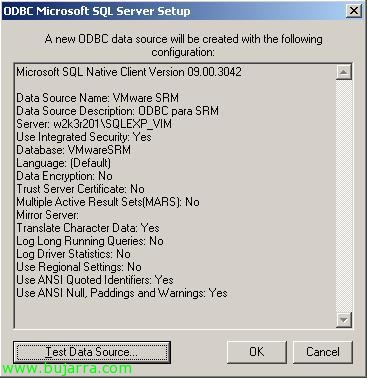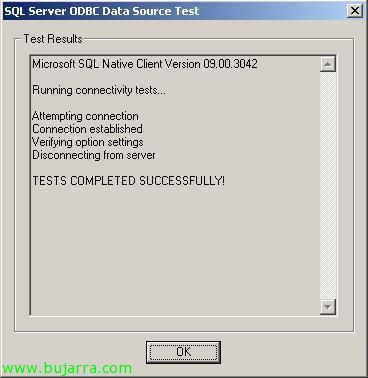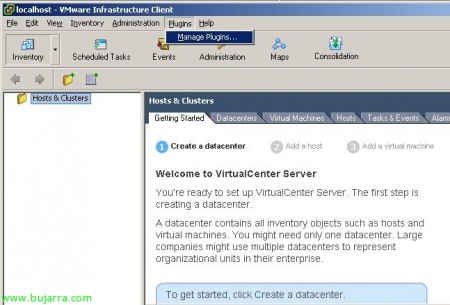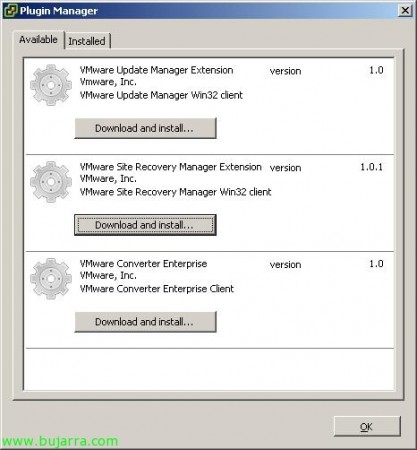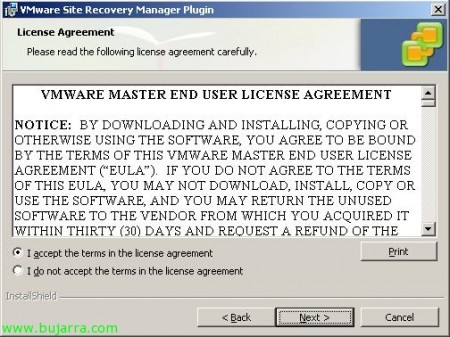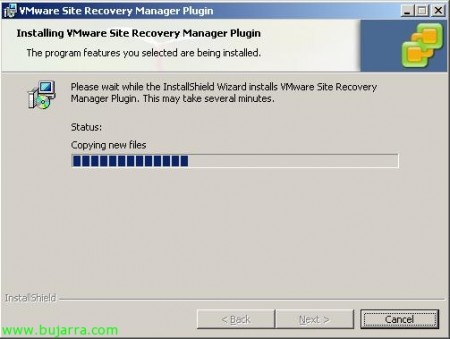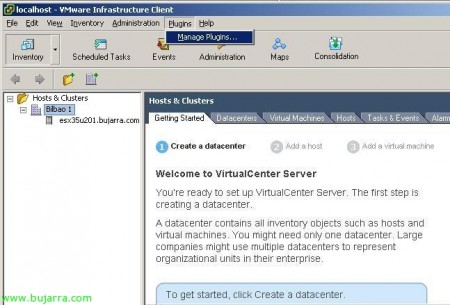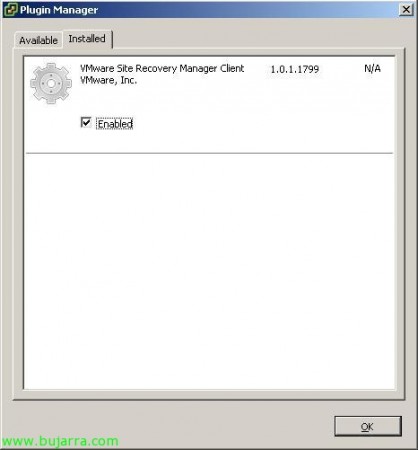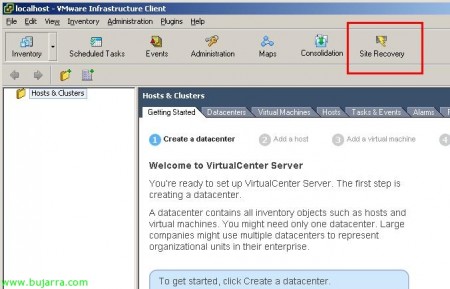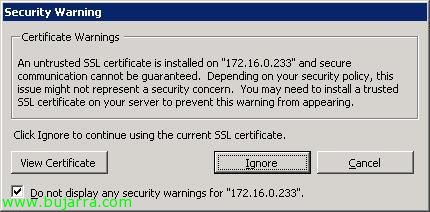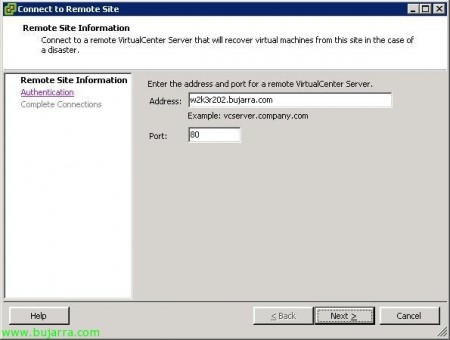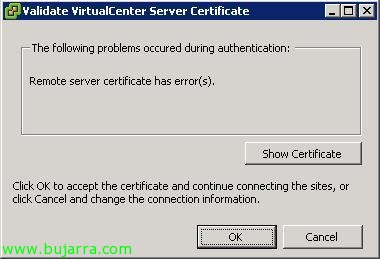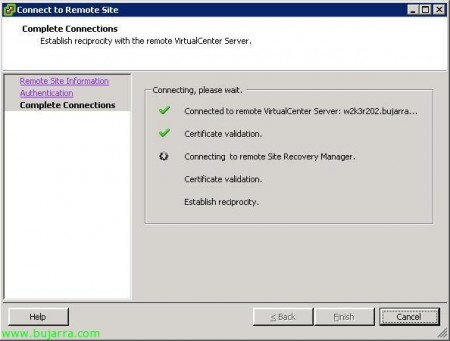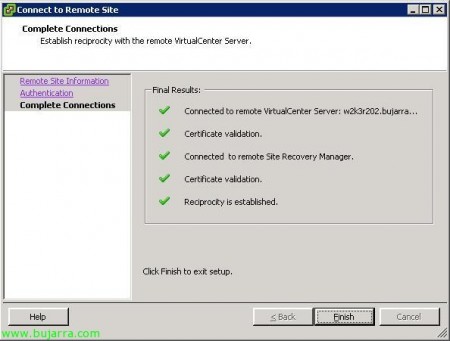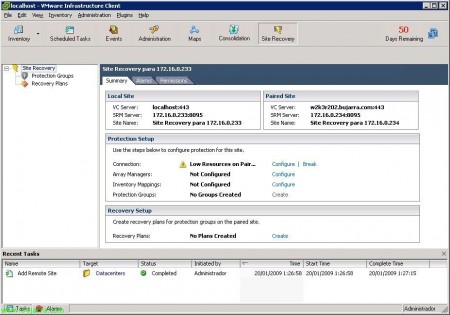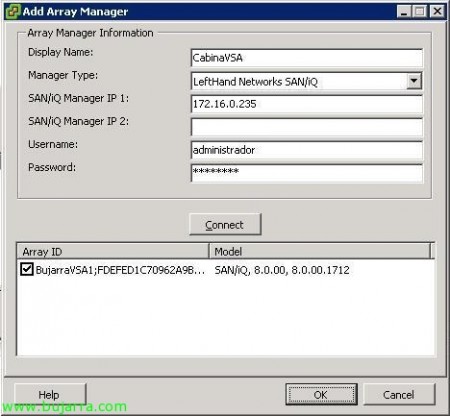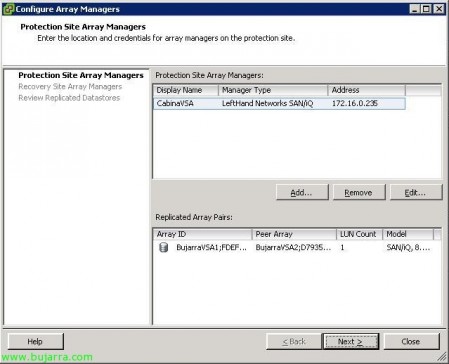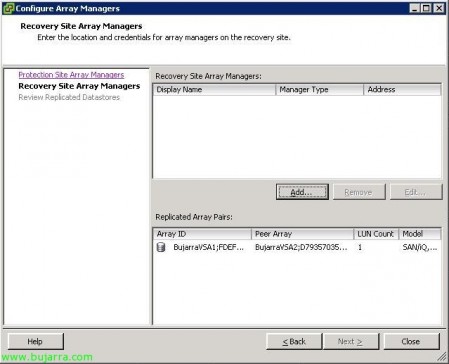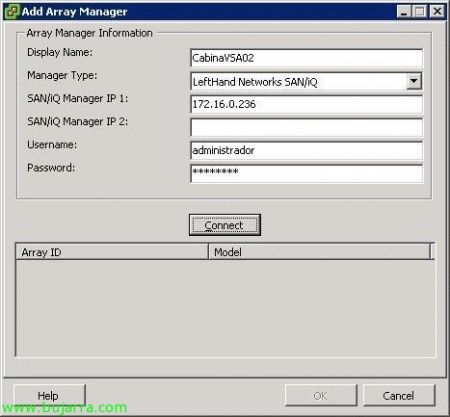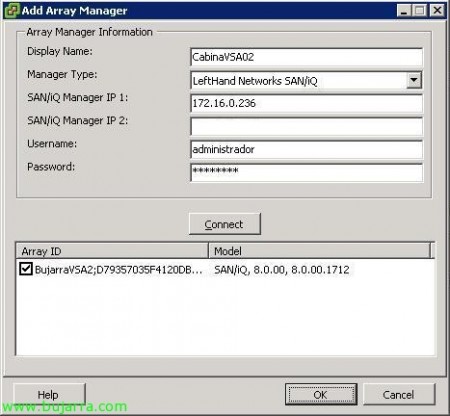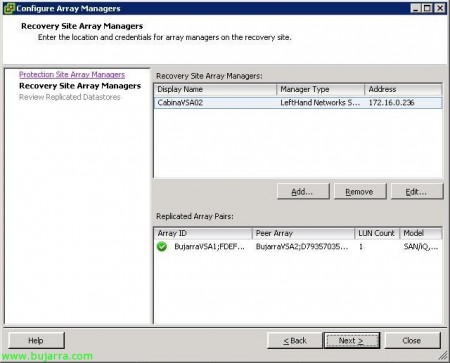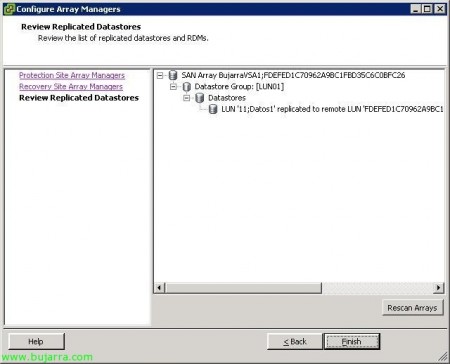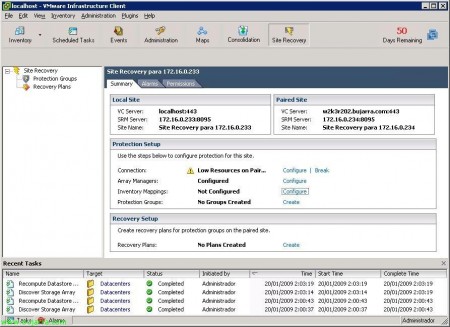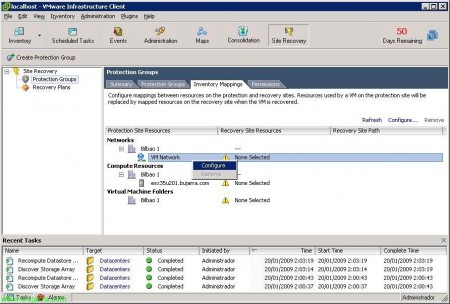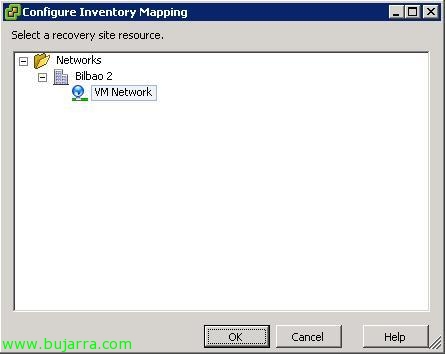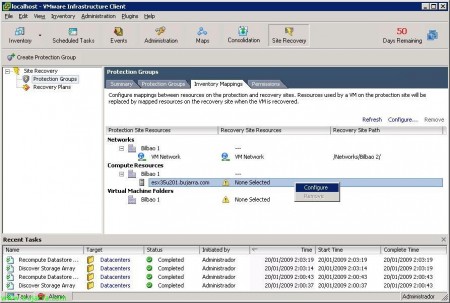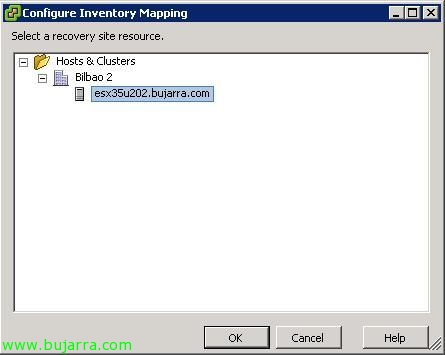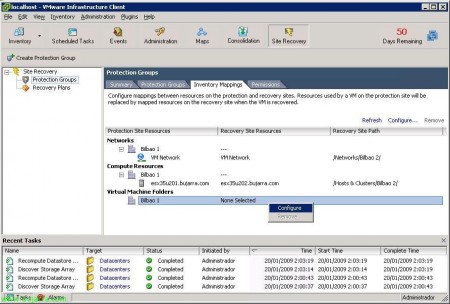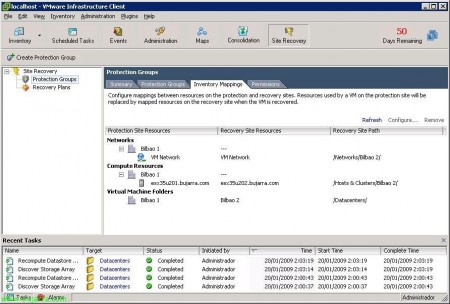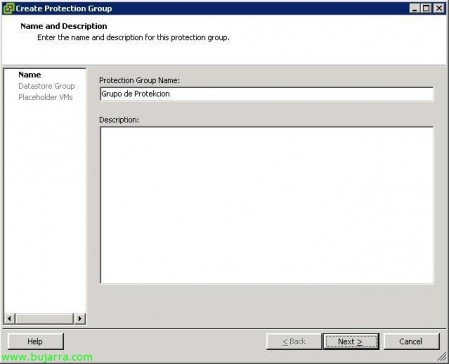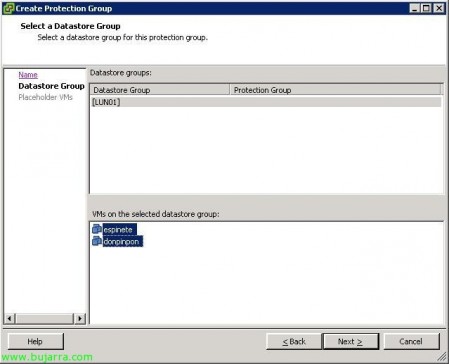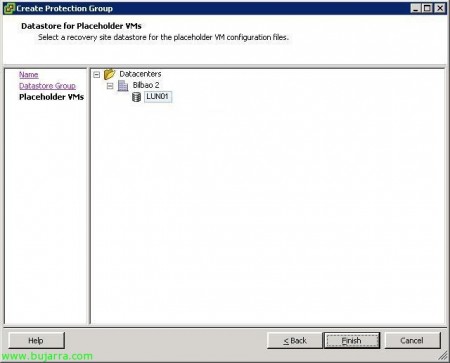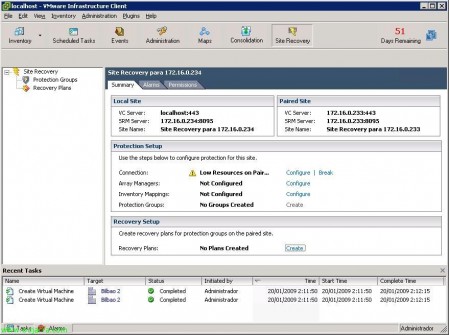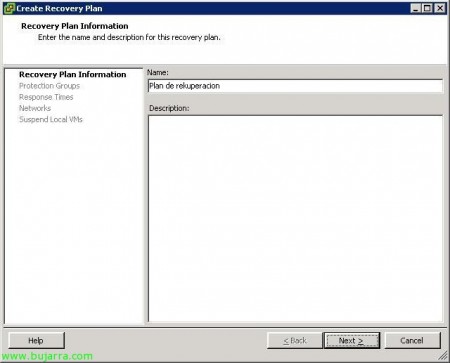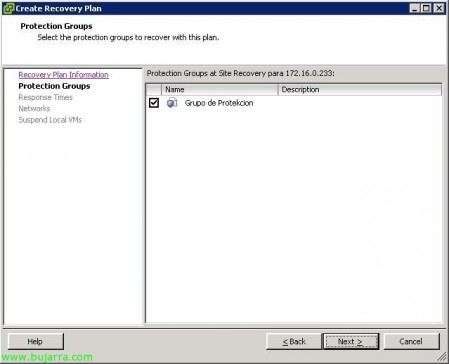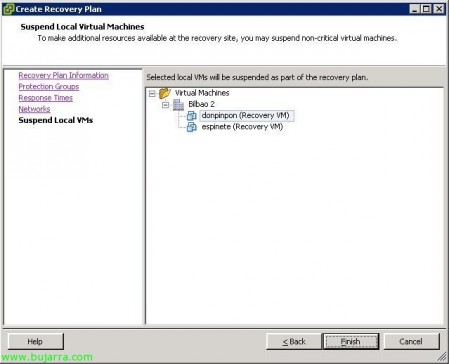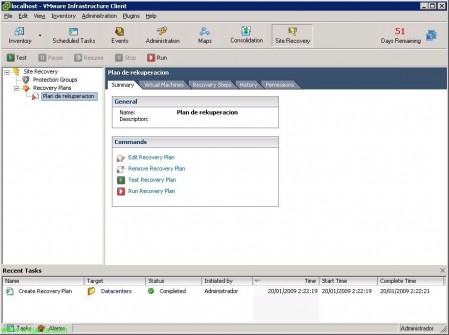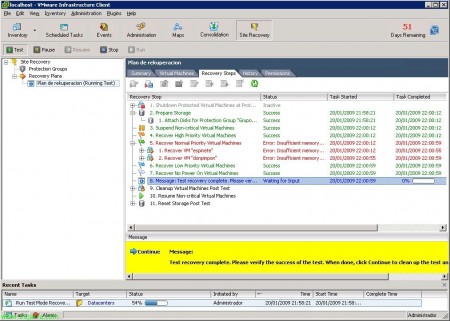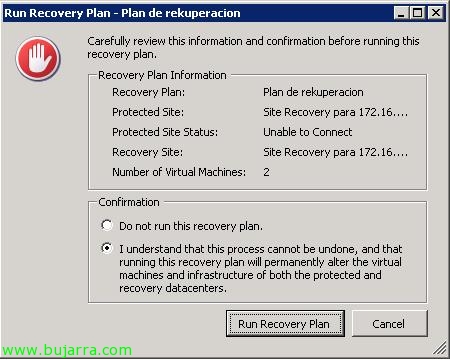Installation et configuration de VMware Site Recovery Manager – VMware SRM
Puits, Puits, Puits, J’ai enfin eu la chance d’essayer VMware Site Recovery Manager ou VMware SRM, Il s’agit d’un logiciel qui nous permettra d’automatiser la reprise après sinistre dans notre environnement virtuel. Il est conçu pour’ Notre environnement virtuel, Si nous disposons d’un datacenter/centre de données virtualisé et que nous voulons être protégés contre toute catastrophe, Nous aurons un autre centre de données/centre de données répliqué dans un autre bâtiment, Connexion logique avec la fibre. VMware SRM s’appuie sur les réplications que les fabricants de baies de stockage nous donnent la possibilité de donner un petit bouton rouge de type Pentagone, et transférer toute l’exécution qui est effectuée dans un DPC à l’autre, Levage des machines virtuelles sur le centre de données cible, avec les mêmes configurations et données que celles que nous avions dans le centre de données d’origine. Avec ce, Nous mettrons en place notre(s) plan(est) Récupération, et nous aurons la possibilité de tester que la configuration est correcte et qu’elle remonterait bien dans le datacenter/CPD de destination. Car aujourd’hui, sans ce produit, il est impensable ce qu’il faudrait faire si nous voulons soulever manuellement un DPC au cas où le nôtre aurait grillé. Il s’agit d’un produit qui s’intègre à notre infrastructure virtuelle VMware Infrastructure, Centre virtuel VMware, et les logiciels de réplication des fabricants de stockage. Aujourd’hui, les fabricants suivants disposent déjà de logiciels compatibles avec VMware SRM: 3PAIRE, Vallon, EMC, FalconStor, Systèmes de données Hitachi, CV, IBM, LeftHand Networks et NetApp.
C’est ma situation actuelle, avec lequel je ferai l’exemple. J’ai deux sites, Mon principal DPC serait “Bilbao 1” et dedans, j’ai mon infrastructure virtuelle VMware, qui consiste en quelque chose de simple, tel qu’un hôte ESX appelé 'esx35u201', VMware vCenter Server sur « w2k3r201 », une baie de stockage VSA réseau gauche appelée 'vsa01’ et quelques machines virtuelles exécutées sur l’hôte ESX. L’objectif est, Si ça me brûle (ou toute autre catastrophe!) Le centre de données principal transmet immédiatement l’intégralité de l’exécution de mon environnement virtuel à mon centre de données secondaire, Il suffit d’appuyer sur un petit bouton rouge. Et comme il semble, dans l’autre centre de données, ce que je dois avoir, c’est un matériel similaire, Il doit prendre en charge au moins les machines virtuelles que nous voulons construire, Ils n’ont pas besoin d’être tous de l’origine; mais il doit disposer, au moins un hôte ESX (Dans mon cas 'esx35u202'), un serveur VMware vCenter (Dans mon cas 'w2k3r202') et un poste de pilotage dans lequel les données du poste de pilotage principal peuvent être répliquées, La réplication de VMware Site Recovery Manager s’appuie sur la réplication des fabricants, donc mon cockpit serait configuré avec la réplication des LUN qui m’intéressent (Stockages partagés VMware). Et je les ai aussi dans la même gamme de réseau!! Dans ce cas, on s’en moque.
Alors d’accord, ce document présente la partie VMware SRM, J’ai donc déjà configuré ce qui suit, C’est donc considéré comme acquis:
DPC1:
– Hôte(s) VMware ESX installé(s) et avec machine(s) virtuel(est).
– L’équipe VMware VirtualCenter
– Baie de stockage avec réplique de LUN configurée sur la baie CPD2.
DPC2:
– Hôte(s) VMware ESX installé(s).
– L’équipe VMware VirtualCenter.
– Baie de stockage avec réplique de baie de LUN configurée CPD1.
Prêt, Alors commençons,, VMware Site Recovery Manager doit être installé sur les deux serveurs VMware Virtual Center, afin que vous puissiez configurer des plans de protection et de récupération. Nous pourrons tester l’ensemble de cet environnement puisque VMware nous laissera les licences DEMO du produit sur son site officiel (http://www.vmware.com/products/srm/), eh bien, nous exécutons le programme d’installation de VMware SRM, “Prochain”,
Nous acceptons le contrat de licence “J’accepte les termes du contrat de licence” & “Prochain”,
Sélectionnez le chemin d’accès pour l’installer, Par défaut, nous pouvons le laisser à “C:Program FilesVMwareVMware Site Recovery Manager”, “Prochain”,
Nous devons entrer les informations de notre serveur VMware VirtualCenter, Adresse IP ou nom, Le port (80TCP par défaut), et le nom d’utilisateur et le mot de passe de l’administrateur de l’infrastructure, “Prochain”,
D’accord, Connexion réalisée, Nous devons confirmer le certificat car il est privé… “Oui”,
Comment se fait la connexion entre VMware SRM et VMware vCenter via SSL, Nous devons générer un certificat pour crypter cette connexion, afin que nous puissions vous demander de générer automatiquement un certificat pour nous en composant le “Générer automatiquement un certificat” & “Prochain”,
Nous saisissons les données pour le certificat d’organisation et le nom de l’unité organisationnelle, “Prochain”,
Pas mal, nous devons maintenant donner un nom au site VMware SRM que nous créons, Ainsi, vous pouvez mettre un nom qu’il est facile pour nous d’associer au premier centre de données ou au nom qui nous intéresse, en plus d’entrer une adresse e-mail où nous recevrons toutes les notifications. Ainsi que l’adresse IP que nous souhaitons que ce site VMware SRM utilise et les ports dont il a besoin, Par défaut, les ports d’écoute sont: SOAP Port 8095 pour les demandes SRM, HTTP Port 8096 pour télécharger le plug-in SRM; et ports d’écoute “Ports d’écoute de l’API” sont pour l’API SRM, Nous laissons les ports par défaut 9007 pour le port SOAP et 9008 sur le port HTTP.
VMware Site Recovery a besoin d’une base de données, nous sélectionnons un SQL existant sur notre réseau ou installons un SQLExpress ou MSDE. Dans “Client de base de données” Marque “Serveur SQL”, et nous devons créer un ODBC pour la connexion à celui-ci, Cliquez sur “Configuration ODBC DSN…”
Passons à l’onglet “DSN système” > “Ajouter…”
Marque “Client natif SQL” (Si vous ne l’avez pas, vous devez le télécharger et l’installer à partir de la Microsoft), “Fin”,
Nous entrons un nom pour la connexion DSN, une description et un serveur SQL Server auquel nous nous connecterons. Dans mon cas, Je vais me connecter à l’instance qui a créé l’installation de VMware vCenter appelée SQLEXP_VIM, J’y ai préalablement créé une base de données, pour la production non recommandée), “Suivant”,
Nous introduisons l’authentification par rapport au serveur SQL ou à la base de données, “Suivant”,
Et nous sélectionnons la base de données où nous allons stocker toutes les informations VMware SRM, “Suivant”,
“Fin”,
Nous testons la connectivité “Source de données de test…”
“D’ACCORD” bien,
Poursuite de l’installation de VMware Site Recovery Manager, nous avons déjà renseigné le nom de la DSN que nous venons de créer, Nous entrons les informations d’identification de la base de données, “Prochain”,
Prêt à installer, Pressé “Installer” Pour commencer,
…
Après quelques minutes, VMware SRM est installé, n’oubliez pas que ce même processus devra être effectué sur l’autre serveur VMware VirtualCenter, mais sans la même configuration, puisque dans l’un les plans de protection sont configurés et dans l’autre le plan de récupération. “Finir”.
Oeil, maintenant, nous devrons redémarrer les services VMware VirtualCenter pour mettre à jour les informations, Nous ouvrons donc la console “Services” de la “Outils administratifs”, Nous recherchons un service “Serveur VMware VirtualCenter” et avec le bouton droit sur le dessus “Redémarrer”.
Pas mal, Une fois installé, nous devons nous connecter au serveur VMware vCenter pour installer et activer les plug-ins VMware SRM, Nous le ferons également dans les deux nœuds. So ale!
Nous allons “Plug-ins” > “Gérer les plugins…”
Nous voyons le plug-in d’extension VMware Site Recovery Manager (Version 1.0.1), Cliquez sur “Télécharger et installer…”,
Un bref assistant d’installation de MyWife commencera, “Prochain”,
Nous acceptons la licence, “Prochain”,
Et nous cliquons sur “Installer” à installer 😉
…
Prêt, Après quelques secondes, nous l’avons installé, Cliquez sur “Finir”,
Maintenant, nous devons activer le plugin, pour cela, Nous revenons à “Plug-ins” > “Gérer les plugins…”
Et nous avons marqué “Activé” dans le client VMware Site Recovery Manager, “D’ACCORD”,
Si le bouton n’apparaît pas “Récupération du site” nous devons fermer la console du client d’infrastructure VMware et la rouvrir; Cliquez sur “Récupération du site”,
Comment se passe la première fois que nous nous connectons, Nous devons ignorer le certificat privé que nous avons généré auparavant, Nous marquerons également “N’affichez aucun avertissement de sécurité pour…” & “Ignorer” afin qu’il ne nous dérange pas avec des alertes de ce type.
Pas mal, il s’agit de la vue principale de VMware Site Recovery sur les deux nœuds, Ce que nous devons faire est simple, Configurez-le dans chaque nœud ce qui nous intéresse. Dans le centre de données principal, nous ne devons configurer que la partie de “Configuration de la protection” où nous créerons les ressources que nous voulons protéger, et dans le DPC de sauvegarde, créer uniquement un plan de récupération, ou “Plan de redressement”, avec cela, nous indiquons quelles ressources nous voulons déplacer d’un centre de données ou d’un DPC à un autre. En principe, c’est ce qui sera configuré dans ce document, si le centre de données secondaire aurait également une charge de travail, et avoir des machines virtuelles configurées, et nous étions également intéressés à le configurer de manière à ce qu’en cas de catastrophe, tout aille au DPC 1, la configuration de la protection devrait être répétée dans le SRM secondaire (Quelque chose que nous ne ferons pas dans ce documentaire). Puisque nous allons simplement protéger le DPC primaire afin qu’il se lève dans le DPC secondaire.
Ainsi, dans le VMware Site Recovery du DPC 1, nous devrons configurer en “Configuration de la protection” Ce que nous protégerons, tout d’abord, nous allons configurer la connexion entre un serveur SRM et l’autre serveur SRM, Cliquez sur “Connexion” > “Poser”,
Nous indiquons le nom distant de l’autre serveur VMware Site Recovery qui est le même que VMware VirtualCenter, ainsi que son port de connexion. Nous devons vérifier qu’il y a logiquement une connectivité entre les deux DPC et que la résolution de nom fonctionne correctement. “Prochain”,
Il nous indique que le certificat n’est pas valide, Nous l’acceptons en cliquant sur “D’ACCORD”,
Entrez les informations d’identification VMware vCenter distantes, “Prochain”,
… Nous attendons pendant que vous vérifiez la connectivité…
D’accord, prêt, Il y a une connexion parfaite, Cliquez sur “Finir”,
Nous continuons à configurer la protection de notre environnement virtuel principal, Nous allons maintenant configurer les membres et la forme de la réplique de notre cabine, via le logiciel de gestion de chaque plateforme de stockage, appelé SRA, Que ce soit HP, EMC… Cliquez sur “Gestionnaires de baies” > “Poser”,
Nous sélectionnons la baie de stockage dans laquelle sont stockées les machines virtuelles de notre environnement virtuel source, en cliquant sur “Ajouter…”,
Nous entrons un nom dans le tableau, Nous indiquons quel est son fabricant, Dans mon cas, il s’agit d’un “LeftHand Networks SAN/iQ”, nous indiquons l’adresse IP de chacun des contrôleurs, et des identifiants pour pouvoir se connecter à la cabine, Cliquez sur “Relier”,
Et cela nous montre le rangement de la première cabine, “D’ACCORD”,
Listi, Continuer, “Prochain”,
Maintenant, c’est la même chose, Mais pour l’entreprise contrôlante destin, Cliquez sur “Ajouter…”,
Et nous l’avons ajouté, Nous vous donnons un nom, Comme avant, mais maintenant nous allons indiquer les adresses IP des contrôleurs en plus des informations d’identification, “Relier”,
Nous vérifions qu’il est correct, “D’ACCORD”,
D’accord, prêt, Nous obtenons le stockage de la cabine secondaire, “Prochain”,
Et avec cela, Nous voyons la réplication des deux nœuds répliqués, vous pouvez voir comment s’appelle la banque de données et les LUN répliquées, “Finir”,
Continuer, Appuyez sur Configurer la partie inventaire, C’est, nous allons associer les réseaux virtuels que nous avons générés dans le centre de données principal avec le centre de données secondaire, ainsi que l’hôte ESX ou le centre de données source et de destination. Cliquez sur “Mappages d’inventaire” > “Poser”,
En principe, il faut associer les réseaux virtuels que l’on a créés dans le premier Datacenter à ceux du second Datacenter, donc sur chacun des réseaux virtuels, Clic droit > “Poser”,
Nous indiquons quel réseau est son homologue et cliquons sur “D’ACCORD”,
Idem pour les ressources de l’hôte, Nous marquons chaque serveur et faisons un clic droit “Poser”,
Nous sélectionnons l’hôte de destination & “D’ACCORD”,
Et idem avec le Datacenter, “Poser”,
Sélectionnez le centre de données cible & “D’ACCORD”,
Prêt, Nous avons déjà configuré les mappages entre les ressources de nos profils de protection et de récupération.
Nous revenons à la “Récupération du site” et configurer un groupe de protection pour notre centre de données principal, Pressé “Groupes de protection” > “Créer”,
Nous fournissons un nom et je recommanderais également une description, Pour savoir ce que fait ce groupe de protection, au cas où nous en aurions plus, en fonction des machines virtuelles que nous voulons déplacer et de l’endroit où, “Prochain”,
Nous sélectionnons les banques de données que nous avons et les machines que nous voulons rendre disponibles ,
Nous indiquons la banque de données de destination où ils seront situés, “Finir”,
En principe, nous avons déjà tout configuré dans le DataCenter principal, Nous avons déjà créé un groupe de protection, il faut maintenant se rendre au Datacenter de destination et créer un plan de récupération pour pouvoir lever tout ce qui nous intéresse dans le Datacenter secondaire en cas de catastrophe.
Nous nous connectons donc au serveur VMware SRM secondaire et nous allons “Récupération du site” et là, nous devons créer un plan de récupération à partir de “Plans de redressement” > “Créer”,
Nous indiquons un nom pour le plan de récupération, “Prochain”,
Et cela nous montre les plans de protection dont nous disposons dans le DataCenter principal, dans mon cas, je n’en ai qu’un seul qui a toute mon infrastructure virtuelle, “Prochain”,
Nous indiquons des délais supplémentaires lorsqu’une récupération de l’ensemble de l’environnement est effectuée, “Prochain”,
Sélectionnez le réseau qui sera utilisé pour les tests que nous voulons faire pour tester si nous voulons vérifier que tout fonctionne correctement,
Nous sélectionnons les machines virtuelles que nous voulons conserver avec le statut « suspendu »’ lors de la migration vers le nouveau DataCenter, Ce sera le cas si nous manquons de ressources et si nous levons les machines critiques, “Finir”,
Et maintenant, il ne nous reste plus qu’à tester notre nouvel environnement, qui fonctionne bien et serait capable d’effectuer parfaitement la migration de notre environnement virtuel entre différents DataCenters, Pour cela, nous avons un bouton vert “Test”,
Il nous indique que nous pouvons perdre des performances lors de l’exécution de cette tâche, bien qu’en principe cela ne devrait pas affecter les utilisateurs et qu’ils puissent continuer à travailler, puisqu’il ne s’agit que d’un test, “Oui”,
… Nous vérifions comment les ressources se déplacent d’un serveur à un autre…
Et c’est tout, On verra en vert les tests satisfaisants et en rouge ce qui est mal configuré. Dans mon cas, tout va bien sauf la récupération des machines virtuelles, puisqu’ils ne peuvent pas se lever parce que mes ressources sont rares (logique si mon serveur ESX est virtuel, et ne peut pas exécuter de machines virtuelles dessus!), Nous vérifions donc que tout est correct, toutes les étapes et si nous sommes satisfaits, nous pouvons cliquer sur “Continuer” pour revenir à l’écran d’accueil de VMware Site Recovery Manager.
Oeil, Si nous appuyons sur le bouton rouge, nous devons accepter qu’il n’y a AUCUNE possibilité de retour en arrière, C’est, La version 1.0 VMware Site Recovery nous permet de migrer l’environnement virtuel de notre datacenter principal vers notre datacenter secondaire, mais pas automatiquement en arrière. Nous accepterions donc la condition et exécuterions “Exécuter le plan de récupération” En cas de sinistre (J’espère que jamais)!